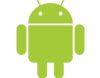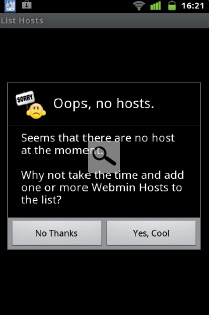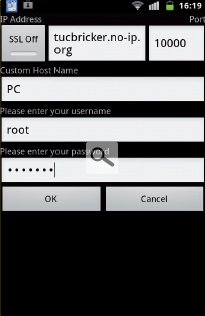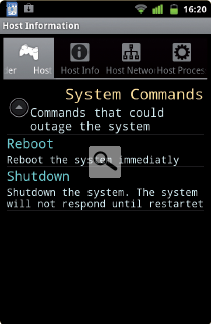Canali
Ultime news

Ultimi articoli
 Le ultime dal Forum |

Correlati TagPassa qui con il mouse e visualizza le istruzioni per utilizzare i tag!
Il pezzo che stai leggendo è stato pubblicato oltre un anno fa.
 La trattazione seguente è piuttosto datata. Sebbene questo non implichi automaticamente che quanto descritto abbia perso di validità, non è da escludere che la situazione si sia evoluta nel frattempo. Raccomandiamo quantomeno di proseguire la lettura contestualizzando il tutto nel periodo in cui è stato proposto. La trattazione seguente è piuttosto datata. Sebbene questo non implichi automaticamente che quanto descritto abbia perso di validità, non è da escludere che la situazione si sia evoluta nel frattempo. Raccomandiamo quantomeno di proseguire la lettura contestualizzando il tutto nel periodo in cui è stato proposto.
Purtroppo Gadmin da alcuni giorni è diventata a pagamento. Per scaricarla dal Play Store di Google adesso bisogna pagare 2 euro. Ringrazio coloro che hanno tempestivamente segnalato il "cambio di rotta" nei commenti. Nonostante le dimensioni e il peso contenuti, portare in giro il nostro netbook potrebbe risultare molto scomodo, specialmente se si tiene in considerazione la pesante afa estiva. Cosa fare? Non ci sono compromessi da accettare: ci basta maneggiare il nostro fedele telefonino Android o anche un tablet. Facendo un salto sul Play Store di Google è, infatti, possibile scaricare, in maniera rigorosamente gratuita, l'app che fa al caso nostro: Gadmin, il porting su Android di WebminJ. Il suo funzionamento è abbastanza semplice ed intuitivo. Tutti i comandi disponibili sono ben organizzati in diverse categorie, così da raggiungere subito l'obiettivo. Sarà sufficiente effettuare la configurazione iniziale (dove dovremo indicare il nostro dominio e i dati di accesso al PC) per iniziare a controllare le risorse del nostro PC. Dal nostro smartphone o tablet Android connesso ad Internet, accediamo al Play Store e da qui cerchiamo l'app gratuita Gadmin. Tappiamo sul pulsante Scarica e successivamente su Accetta e scarica per effettuarne il download con successiva installazione. Al termine dell'installazione, cerchiamo l'app nel menu principale del nostro telefonino o tablet. Appare quindi un messaggio che ci informa della necessità di configurare un nuovo host. Avviamo la configurazione con un tap sul pulsante Yes, Cool. All'interno del campo di testo Custom Host Name diamo un nome al profilo. Inseriamo poi root a Username e la nostra password di amministrazione in Password. Digitiamo nel campo in alto il nome del nostro dominio e lasciamo la porta predefinita 10000. Confermiamo con OK. Dopo qualche secondo la connessione viene stabilita. Nel menu di Gadmin è possibile lanciare comandi di amministrazione sul computer. Possiamo, ad esempio, riavviarlo o spegnerlo. Per eseguire comandi avanzati, invece, spostiamoci su Host Network o Host Process. Segnala ad un amico |
- Unisciti a noi
- | Condizioni d'uso
- | Informativa privacy
- | La Redazione
- | Info
- | Pressroom
- | Contattaci
© Copyright 2025 BlazeMedia srl - P. IVA 14742231005
- Gen. pagina: 1.22 sec.
- | Utenti conn.: 112
- | Revisione 2.0.1
- | Numero query: 43
- | Tempo totale query: 0.26